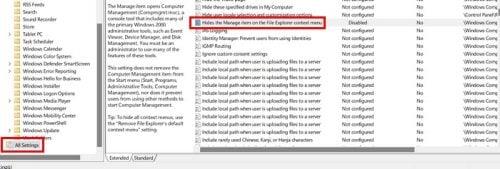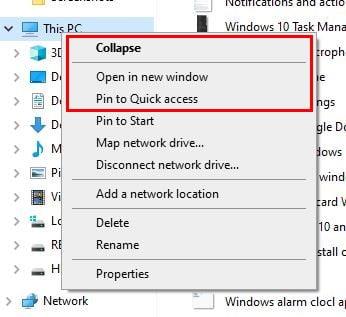Kur e ndani kompjuterin tuaj me të tjerët, rrezikoni që ata të bëjnë ndryshime me të cilat nuk jeni të kënaqur. Ju mund t'u thoni atyre të mos bëjnë asnjë ndryshim, por ata mund të harrojnë ose drejtpërdrejt të mos dëgjojnë. Por mund të siguroheni që të mos bëhen ndryshime të paautorizuara duke çaktivizuar opsionin Menaxho nën opsionin This PC. Procesi mund të tingëllojë i ndërlikuar, por duke e bërë hap pas hapi, do të shihni se në fund të fundit nuk ka asgjë për t'u shqetësuar.
Si të aktivizoni/fikni Menaxhoni përzgjedhjen nën këtë kompjuter në Windows 11
Ekziston një metodë e pagabueshme që mund të provoni të çaktivizoni ose aktivizoni përzgjedhjen Menaxho nën këtë PC. Ju mund të zgjidhni ta bëni atë duke përdorur Regjistrin ose duke përdorur Redaktorin e Politikave të Grupit. Sigurohuni që t'i ekzekutoni ato si administrator. Le të fillojmë duke parë se si mund ta çaktivizoni/aktivizoni opsionin duke përdorur Regjistrin. Ndryshimet bëhen automatikisht dhe nuk ka nevojë të rinisni kompjuterin tuaj.
Redaktori i politikave të grupit
Hapni Redaktorin e Politikave të Grupit duke e kërkuar atë në shiritin e kërkimit. Pasi të jetë hapur, shkoni te:
- Konfigurimi i përdoruesit
- Modelet Administrative
- Komponentët e Windows
- Eksploruesi i skedarëve
Kërkoni artikullin Hides the Menage në opsionin e menysë së kontekstit File Explorer . Nëse nuk e shihni, gjithmonë mund të lëvizni deri në fund dhe të zgjidhni Të gjitha cilësimet . Do të jetë aty.
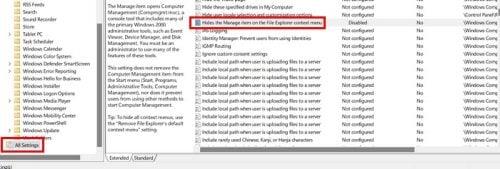
Opsioni i të gjitha cilësimeve
Klikoni dy herë mbi këtë opsion dhe sigurohuni që të jetë zgjedhur opsioni Aktivizo . Klikoni në butonin OK për të ruajtur ndryshimet tuaja. Nuk ka nevojë të rinisni kompjuterin tuaj për të parë ndryshimet. Ju madje mund të keni të hapur Redaktorin e Politikave të Grupit për të kontrolluar nëse ndryshimet janë bërë. Pra, nëse ndryshoni mendje, nuk keni pse t'i filloni hapat nga e para. Pasi të keni ndjekur hapat e mësipërm, mund të dëshironi të kontrolloni nëse opsioni është çaktivizuar.
Kontrollimi për të parë nëse ndryshimet janë zbatuar
Mund të kontrolloni nëse opsioni Menaxho është zhdukur duke shkuar te shiriti i kërkimit dhe duke shtypur This PC. Kur të shfaqet në rezultatet e kërkimit, nuk do ta shihni më opsionin e menaxhimit. Duhet të jetë opsioni i dytë nga lista e opsioneve. Mund ta kontrolloni gjithashtu duke shkuar te File Explorer dhe do të jetë poshtë opsionit Screenshots. Klikoni me të djathtën mbi të dhe nuk do të shihni më opsionin Menaxho.
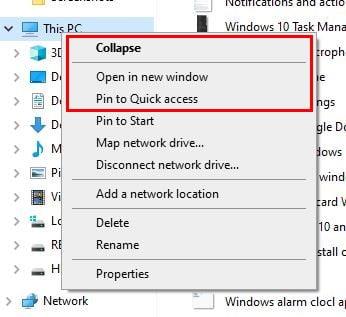
Opsioni i menaxhimit mungon në këtë kompjuter
Në kompjuterin tim, opsioni Menaxho ishte i dyti nga lista, por pasi bëra ndryshimet e përmendura në këtë tutorial, nuk është më aty, siç mund ta shihni. Kjo është gjithçka që ka për të. Nëse ndonjëherë ndryshoni mendje dhe dëshironi që opsioni Menaxho të kthehet, ndiqni të njëjtat hapa dhe çaktivizoni opsionin. Dhe ashtu si hera e parë që e bëtë, nuk do t'ju duhet të rindizni kompjuterin pasi ndryshimet do të zbatohen menjëherë.
Leximi më tej
Mund të bëni gjëra të tjera me opsionin Ky PC në kompjuterin tuaj. Për shembull, shikoni këtë artikull për të parë se si mund ta lidhni këtë kompjuter në shiritin tuaj të detyrave . Pastaj është artikulli se si mund të menaxhoni gjithashtu përditësimet e organizatës suaj. Nëse e përdorni shpesh këtë kompjuter , mund ta bëni edhe kompjuterin tuaj ta lansojë atë. Këtu janë hapat që duhen ndjekur. Ka shumë artikuj të tjerë që mund të lexoni. Sigurohuni që të përdorni shiritin e kërkimit për të kërkuar një temë specifike.
konkluzioni
Një mënyrë për të shmangur ndërhyrjen e të tjerëve në cilësimet tuaja është duke hequr opsionin Menaxho nga opsioni My PC. Mos u shqetësoni për ndryshimet e përhershme pasi mund t'i ndryshoni gjithmonë më vonë. Kjo është një metodë që do të funksionojë edhe për kompjuterin tuaj Windows 11. Sa e lehtë ishte për ju të hiqni opsionin nga kompjuteri juaj? Ndani mendimet tuaja në komentet më poshtë dhe mos harroni të ndani artikullin me të tjerët në rrjetet sociale.